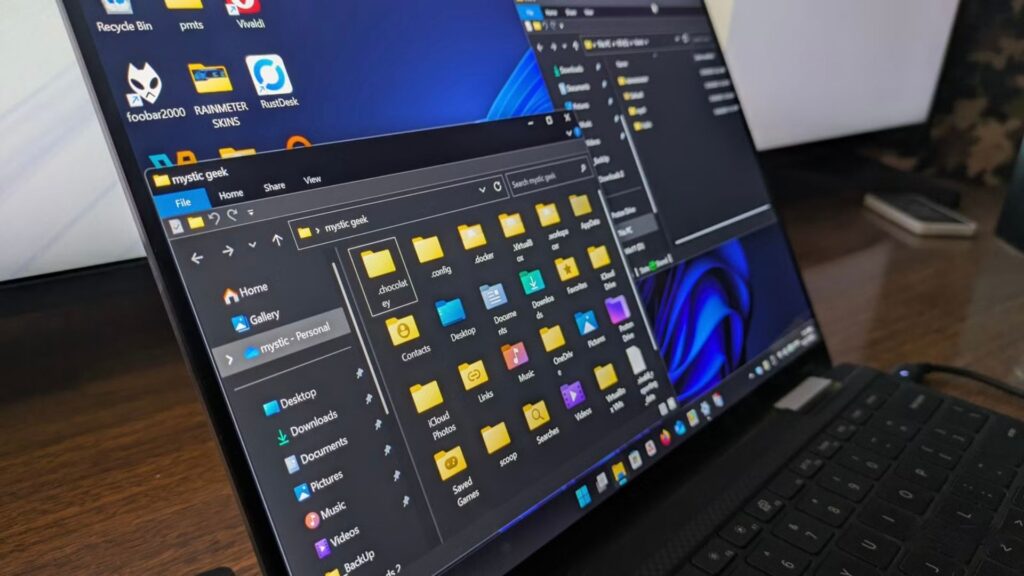Top 6 điều chỉnh này có thể giúp trải nghiệm sử dụng Trackpad của bạn mượt mà hơn!

Bất kể chiếc laptop của bạn mạnh mẽ đến đâu, bàn di chuột (touchpad/trackpad) có thể quyết định trải nghiệm của bạn là tốt hay tệ. Sau cùng, trừ khi bạn muốn sử dụng chuột rời, nó chính là điểm tương tác chính của bạn với máy tính. Điều đó có nghĩa là nếu con trỏ của bạn chậm, không chính xác hoặc nhảy loạn xạ, bạn sẽ có một trải nghiệm tồi tệ. Một số nhà sản xuất có thể có trackpad tốt hơn những nhà sản xuất khác—tôi rất thích trackpad trên MacBook, nhưng lại không chịu nổi cái trên chiếc ThinkPad của mình. Đôi khi, các trục trặc phần mềm (software glitches), bụi bẩn, hoặc thậm chí là sở thích cá nhân của bạn có thể cản trở những gì bạn muốn làm. Nếu bạn đã mệt mỏi với việc phải đối phó với một trackpad không hoạt động đúng cách, dưới đây là một vài giải pháp có thể giúp ích.
Xem thêm: Cài đặt Windows 11 không thành công? – Giải thích cách khắc phục và hướng dẫn cơ bản
1. Chỉ sử dụng một ngón tay
Điều này nghe có vẻ ngớ ngẩn, nhưng hãy nghe tôi giải thích: Giống như trường hợp của iPhone 4, có thể bạn đang cầm máy sai cách. Thay đổi cách bạn đặt tay lên laptop có thể giúp cải thiện khả năng phản hồi của trackpad. Một số laptop có bàn di chuột lớn hơn bình thường và có thể gây cản trở nếu bạn chưa quen với kích thước của nó. Ví dụ, với một người đã quen với các trackpad nhỏ gọn hơn trên máy Mac, tôi đã cảm thấy bối rối khi nhận chiếc laptop Dell 18 inch từ công ty, vốn có một trackpad lớn hơn rất nhiều.
Hầu hết các trackpad đều có tính năng phát hiện lòng bàn tay (palm detection) được tích hợp sẵn, nhằm phân biệt giữa ngón trỏ của bạn với ngón cái hoặc lòng bàn tay đang đặt ở phía dưới trackpad. Nhưng tính năng này hoạt động tốt hơn trên một số laptop so với các máy khác, và nếu trackpad của bạn có khả năng phát hiện lòng bàn tay kém hiệu quả, nó có thể không hoạt động tốt nếu bạn đặt ngón cái ở phía dưới để dễ dàng thực hiện thao tác nhấp chuột. Hãy thử sử dụng trackpad chỉ với một ngón tay tại một thời điểm. Có lẽ sẽ không thoải mái, nhưng nó có thể giúp laptop của bạn trở nên dễ sử dụng trở lại cho đến khi bạn tìm ra giải pháp lâu dài hơn. Nếu điều này không khắc phục được sự cố, có lẽ bạn đang đối phó với một vấn đề phức tạp hơn.
2. Làm sạch trackpad

Nghe có vẻ hơi mất vệ sinh, nhưng theo thời gian, rất nhiều bụi bẩn, chất bẩn và dầu da có thể tích tụ trên laptop của bạn. Nếu đã lâu rồi bạn chưa làm sạch máy tính, đây có thể là lúc để lấy một miếng vải mềm, làm ẩm bằng một chút nước (hoặc cồn isopropyl), và lau sạch trackpad. Đảm bảo lau sạch cả trong và xung quanh các nút bấm trên trackpad, nếu chúng đang gây rắc rối cho bạn. (Và hãy làm sạch luôn những chiếc keycap bẩn thỉu trong khi bạn đang làm việc đó.) Máy tính có thể phản hồi tốt hơn nếu nó có thể phát hiện ngón tay của bạn chính xác hơn hoặc ngừng nhận diện bụi bẩn như một lần chạm hợp lệ.
3. Điều chỉnh cài đặt trackpad
Rất có thể một số vấn đề này bắt nguồn từ sở thích cá nhân và cài đặt riêng của máy tính bạn. Mặc dù không phải mọi máy tính đều cung cấp mức độ kiểm soát giống nhau, nhưng trình điều khiển (drivers) của laptop bạn sẽ cho phép bạn tùy chỉnh cách trackpad phản hồi với chuyển động của bạn.
- Trên Windows 10, mở Settings > Devices > Touchpad và thay đổi Touchpad sensitivity (Độ nhạy của Touchpad) trong menu.
- Đối với Windows 11, truy cập Settings > Bluetooth & devices > Touchpad và mở menu Taps (Chạm) để thực hiện tương tự.
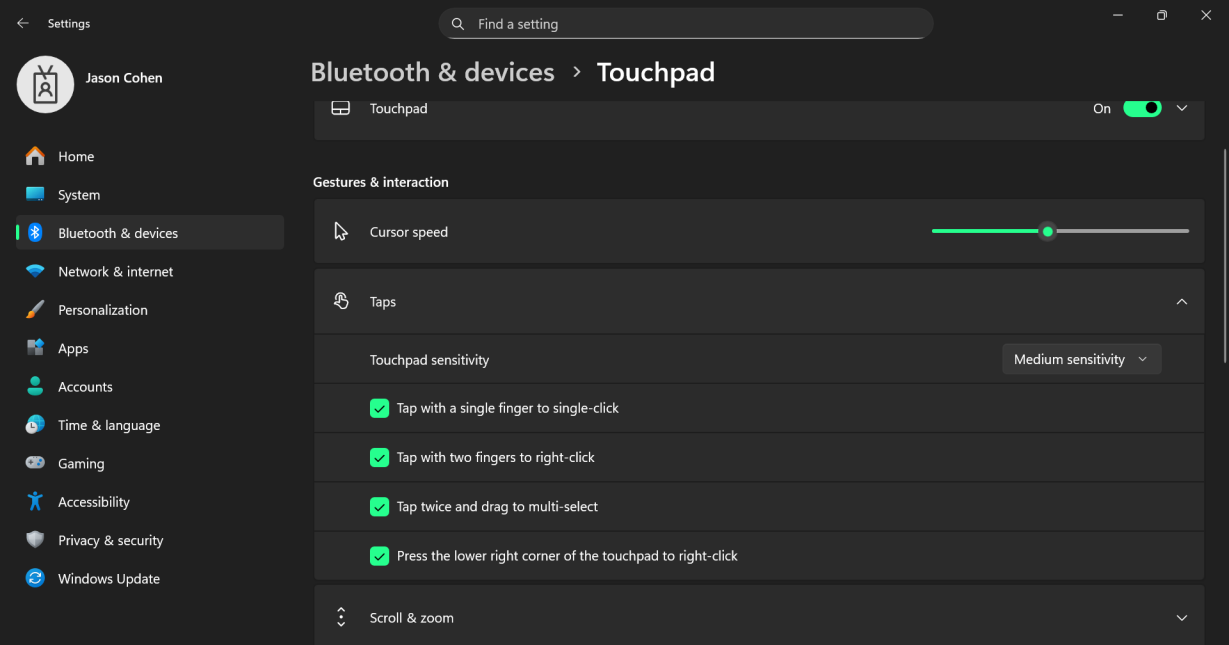
Bạn cũng có thể muốn tắt các tính năng chạm để nhấp (tap) hoặc nhấp chuột phải (right-click) được bật theo mặc định. Các cử chỉ chạm nhiều ngón tay (multi-finger touch gestures) cũng có thể gây khó khăn cho bạn, vì vậy hãy tắt chúng đi nếu bạn vô tình kích hoạt chúng liên tục. Nếu chuyển động cuộn lên khi di chuyển xuống gây nhầm lẫn, hãy thay đổi nó trong mục Scrolls & zoom (Cuộn & Thu phóng).
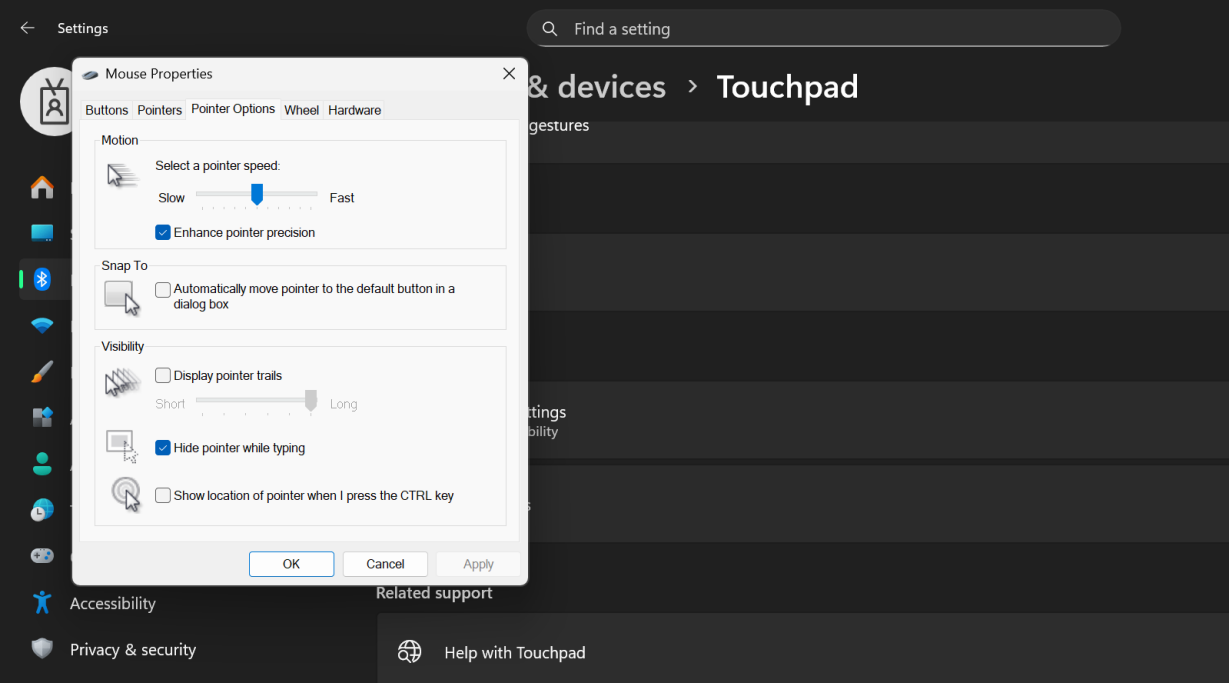
Nhấp vào More touchpad settings (Thêm cài đặt bàn di chuột) để mở cửa sổ Mouse Properties (Thuộc tính chuột), sau đó nhấp vào tab Pointer Options (Tùy chọn Con trỏ) và thử bật hoặc tắt Enhance Pointer Precision (Tăng cường độ chính xác của con trỏ). Nhiều laptop hiện đại sử dụng trackpad được thiết kế theo trình điều khiển của Microsoft, nhưng một số vẫn sử dụng trình điều khiển từ các nhà sản xuất như Elan hoặc Synaptics. Nếu laptop của bạn thuộc loại này, hãy tìm một tab bổ sung với các cài đặt trackpad; bạn thường sẽ tìm thấy nhiều tùy chọn hơn được ẩn ở đó. Nếu tab đó bị thiếu, nhưng bạn biết mình có trackpad Synaptics, bạn có thể khôi phục nó bằng cách quay lại trình điều khiển hoặc chỉnh sửa registry, mặc dù tôi chưa tự mình thực hiện điều này.
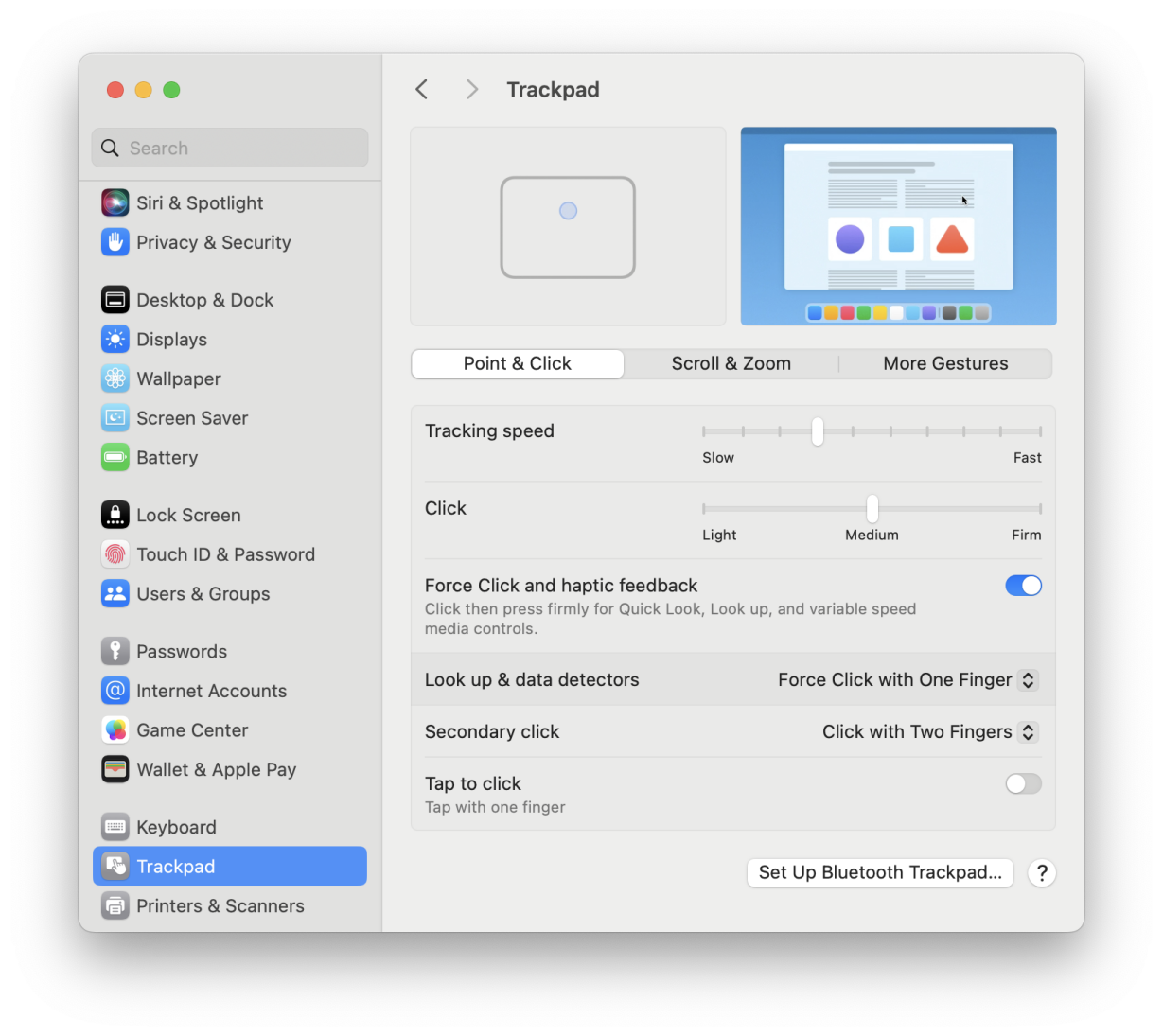
- Nếu bạn là người dùng Mac, mở System Settings > Trackpad (Cài đặt Hệ thống > Trackpad) để xem các cài đặt kiểm soát thao tác trỏ và nhấp (point-and-click), cuộn, thu phóng và điều khiển cử chỉ.
- Trong mục Point & Click (Trỏ & Nhấp), bạn có thể điều chỉnh tốc độ theo dõi (tracking speed) và đặt các tùy chọn nhấp bổ sung. Nếu bạn thường xuyên gây ra các cú nhấp chuột vô tình, hãy điều chỉnh các cài đặt force click (nhấp lực), secondary click (nhấp chuột phụ) và tap to click (chạm để nhấp).
- Nhấp vào Scroll & Zoom (Cuộn & Thu phóng) để điều chỉnh các điều khiển cử chỉ cho việc thu phóng và xoay màn hình.
- Trong mục More Gestures (Thêm Cử chỉ), bạn có thể tùy chỉnh các cử chỉ vuốt và chụm ngón tay để mở ứng dụng hoặc vuốt qua các cửa sổ. Nếu bạn liên tục vô tình thực hiện một hành động nào đó, bạn có thể tắt hoặc thay đổi các cử chỉ này để chúng khó thực hiện hơn.
4. Tải xuống trình điều khiển mới (Drivers)
Nếu laptop của bạn chưa tự động cập nhật lên các trình điều khiển mới nhất cho trackpad, có thể bạn đã bỏ lỡ một số cải tiến gần đây. Hãy truy cập trang web của nhà sản xuất—ví dụ: Dell, Lenovo, v.v.—và nhập số kiểu máy (model number) của laptop vào trang hỗ trợ của họ. Tải xuống trình điều khiển mới nhất theo cách thủ công, cài đặt nó vào hệ thống của bạn và xem điều đó có giúp ích không.

Một số người dùng có thể báo cáo kết quả tốt với các trình điều khiển không chính thức không được thiết kế cho laptop cụ thể đó, nhưng điều này có khả năng làm mọi thứ tồi tệ hơn cũng như cải thiện chúng. Ví dụ, một thủ thuật phổ biến vào năm 2017 liên quan đến việc cài đặt trình điều khiển Lenovo Precision trên các laptop không phải Precision, nhưng nó không còn hoạt động nữa. Tôi cũng đã thấy những trường hợp hiếm hoi người dùng báo cáo thành công với việc cập nhật BIOS. Bạn thậm chí có thể thử tìm kiếm mẫu laptop cụ thể của mình để xem những người khác có gặp vấn đề tương tự hay không. Tuy nhiên, hãy lưu ý rằng bạn nên tiến hành một cách thận trọng và sao lưu máy tính trước khi dùng đến bất kỳ giải pháp thử nghiệm nào.
5. Kiểm tra lỗi phần cứng
Nếu các tinh chỉnh phần mềm không hiệu quả, hãy xem xét chính bản thân trackpad. Nó có bị cong vênh không? Pin bị chai có thể bị phồng lên dưới trackpad, khiến nó bị nâng lên và gây ra hành vi thất thường. Gần đây bạn có làm đổ chất lỏng nghiêm trọng lên máy không? Ngay cả khi bạn đã làm sạch bề mặt laptop, các bộ phận bên trong có thể bị hỏng. Nếu bạn vừa làm rơi máy, cáp dẹt (ribbon cable) của trackpad có thể đã bị lỏng. Trackpad thậm chí có thể bị lỗi.

Bạn có thể mang máy đến cửa hàng địa phương hoặc liên hệ với nhà sản xuất, nhưng nếu máy đã hết bảo hành và nhà sản xuất không giúp được, bạn sẽ ngạc nhiên về khả năng tự sửa chữa của mình chỉ với một chiếc tuốc-vít nhỏ. Bạn thường có thể tìm thấy các bộ phận thay thế trực tuyến và tự thay thế chúng. Hãy xem iFixit để tìm các hướng dẫn chi tiết về cách thay thế trackpad laptop của bạn.
6. Tránh đau đầu và sử dụng chuột rời
Có lẽ bạn không muốn nghe điều này, nhưng đây là sự thật: Một số laptop đơn giản là có trackpad tồi tệ, và dù bạn có tinh chỉnh bao nhiêu cũng không thể biến nó thành hàng đầu được. Nếu bạn chưa sẵn sàng mua một chiếc laptop mới, có lẽ đã đến lúc chấp nhận và chuyển sang sử dụng chuột rời. Có rất nhiều loại chuột không dây tuyệt vời sẽ làm cho trải nghiệm của bạn dễ chịu hơn nhiều—ví dụ, tôi đã rất hài lòng với chiếc Logitech Lift trong nhiều năm nay. Học các phím tắt bàn phím cho Windows 10, Windows 11, hoặc macOS cũng có nghĩa là bạn sẽ dành ít thời gian hơn cho chiếc trackpad dở tệ. Chúng cũng nhanh hơn bất kỳ con chuột nào, vì vậy cuối cùng chúng có thể hữu ích hơn.
7. Kết luận
Qua sáu điều chỉnh cơ bản nhưng hiệu quả mà chúng tôi đã chia sẻ, hy vọng rằng bạn đã tìm ra được giải pháp để “chế ngự” chiếc Trackpad rắc rối của mình. Từ việc tinh chỉnh độ nhạy trong cài đặt hệ thống, kiểm tra lỗi phần mềm bằng cách cập nhật drivers, đến việc dọn dẹp bụi bẩn tích tụ, mỗi bước đều mang lại sự khác biệt đáng kể cho trải nghiệm tương tác hàng ngày của bạn.
Mục tiêu cuối cùng của chúng ta là biến Trackpad từ một nguồn cơn bực bội thành một công cụ làm việc mượt mà và chính xác. Nếu các giải pháp phần mềm không hiệu quả, đừng ngần ngại kiểm tra các vấn đề phần cứng tiềm ẩn—vì đôi khi, một viên pin phồng cũng có thể là thủ phạm! Tuy nhiên, nếu sau mọi nỗ lực tinh chỉnh mà chiếc Trackpad vẫn không thể cải thiện, hoặc nếu bạn đã quyết định chuyển sang giải pháp tối ưu là sử dụng chuột rời, COHOTECH chính là nơi bạn cần đến.
Xem thêm: Hướng dẫn cách tối ưu hóa tốc độ quạt CPU để giảm thiểu tiếng ồn
COHOTECH cung cấp đa dạng các dòng chuột không dây cao cấp, chính xác, cùng các dịch vụ kiểm tra, sửa chữa và thay thế Trackpad/linh kiện laptop chuyên nghiệp. Hãy để đội ngũ kỹ thuật của chúng tôi giúp bạn chấm dứt mọi rắc rối về thiết bị, mang lại trải nghiệm sử dụng laptop hoàn hảo nhất.
Bạn đã áp dụng thành công mẹo nào trong bài viết này? Hay bạn có mẹo “cải tạo” Trackpad nào độc đáo hơn không? Hãy bình luận ngay bên dưới để chia sẻ câu chuyện và bí quyết của bạn! Mọi ý kiến đóng góp sẽ giúp cộng đồng người dùng laptop có trải nghiệm tốt hơn. Và đừng quên chia sẻ bài viết này đến những người bạn đang khổ sở vì chiếc Trackpad “nhảy múa” của họ nhé!
COHOTECH xin cảm ơn và luôn sẵn sàng đồng hành cùng bạn trên mọi hành trình công nghệ!